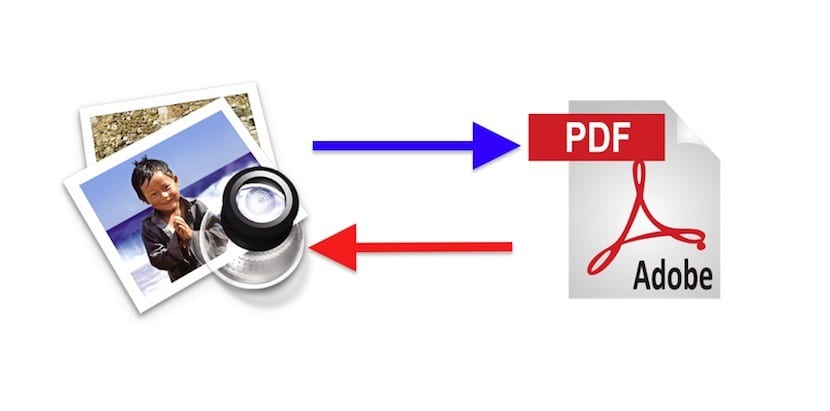
আমাদের ম্যাকের অপারেটিং সিস্টেমটি অনেক ক্রিয়া করে। ম্যাক ওএস এক্স এর সুবিধাগুলির মধ্যে আমি আরও একটি হাইলাইট করব: আমাদের কাছে স্ট্যান্ডার্ড হিসাবে থাকা অ্যাপ্লিকেশনগুলির সাথে আমরা ব্যবহারিকভাবে সব কিছু করতে পারি। আমি কেবল সাফারি, মেল, ক্যালেন্ডার, পরিচিতি, ইত্যাদি হিসাবে পরিচিতদেরই উল্লেখ করছি না, তবে অন্যান্য অ্যাপ্লিকেশনগুলিতেও উল্লেখ করছি যা আমাদের প্রতিদিনের কাজগুলি প্রতিবেদন তৈরি করতে বা এগুলির একটি সংশোধন করতে সহায়তা করে। আজ আমি একটি পূর্বরূপ বৈশিষ্ট্য সম্পর্কে কথা বলতে হবে।
বেশিরভাগ সময়, আমি একটি ডকুমেন্টে কোনও টাস্ক, ক্যোয়ারী, কাজ ইত্যাদি সম্পর্কিত সমস্ত তথ্য সংকলন করতে চাই এটি বলতে গেলে, কোনও বিষয় সম্পর্কে, আমার কাছে থাকতে পারে: ইমেলগুলি, তাদের নিজ নিজ সংযুক্তি, পাঠ্য নথি, স্প্রেডশিট এবং কিছু নথি ইতিমধ্যে পিডিএফে বন্ধ রয়েছে closed আমি এই সব একসাথে কিভাবে রাখব?
ফাইলগুলি একত্রিত করার বিভিন্ন উপায় রয়েছে, আমি আপনাকে সবচেয়ে কার্যকর বলছি।
1º.- দুটি পিডিএফ ডকুমেন্ট প্রিভিউ দিয়ে খুলুনআমার পরামর্শটি হ'ল একটি বাম দিকে এবং একটিকে পর্দার ডানদিকে রাখুন, যার প্রতিটিই এর 50% দখল করে।

২ য়।- থাম্বনেইলগুলি খুলুন: আপনি এই বিকল্পটি সরঞ্জামদণ্ডের প্রথম বোতামে বা কীবোর্ড শর্টকাট সহ পাবেন: ⌥⌘2
3º.- দেখুন যে প্রথম ক্ষুদ্রের উপরের অংশে একটি তীর রয়েছে। এটি টিপে, আমরা চুক্তি বা প্রসারিত করার জন্য নথিটি পাই, এটি হ'ল আমরা কেবল প্রথম পৃষ্ঠাটি দেখতে পাচ্ছি বা আমরা সেগুলি সব দেখতে পাচ্ছি। (যদি আমাদের ডকুমেন্টের কেবল একটি শীট থাকে তবে এটি ঘটবে না) আপনি যদি পুরো দস্তাবেজটি সরাতে চান তবে এটি ধসে পড়ুন এবং আপনি যদি এক বা একাধিক পত্রক সরাতে চান তবে এটি প্রসারিত করুন।
২ য়।- আপনি যে শীটটি স্থানান্তর করতে চান তা নির্বাচন করুন (আমরা এটিকে উত্স নথি বলব)। বিভাগযুক্তটিতে ক্লিক করুন এবং এটিকে এমন জায়গায় টেনে আনুন যেখানে আমরা এটি আমাদের চূড়ান্ত নথিতে হাজির হতে চাই (আমরা এটিকে গন্তব্য নথি বলব)। গুরুত্বপূর্ণ, গন্তব্য নথির শেষ পত্রকের শেষে, আপনি একটি দেখতে পাবেন বার। গন্তব্য নথির তথ্য এই বারের উপরে থাকা গুরুত্বপূর্ণ, যেহেতু দণ্ড নথির শেষটি নির্দেশ করে, সুতরাং বারের নীচে আমাদের যা আছে তা অন্য নথি হবে।
২ য়।- পত্রকের ক্রম সামঞ্জস্য করুন ইতিমধ্যে গন্তব্য নথিতে, ক্লিক করে এবং উপরে টেনে নিচে টানতে। আপনি দেখতে পাবেন যে শীটটি কীভাবে শীটটি স্থানান্তরিত করতে চায় সেই শিটের জন্য জায়গা তৈরি করে move
6.- এটি সম্ভব যে আমরা চাই নতুন দস্তাবেজের নতুন নাম দিন (আমাদের গন্তব্য নথি) এটি করার জন্য, কোনও ম্যাক ওএস এক্স ফাইলের মতো, টুলবারের শীর্ষে থাকা নামটি ক্লিক করুন এবং এটি আমাদের পছন্দ অনুসারে প্রতিস্থাপন করুন।
7º.- অবশেষে, নথিটি সংরক্ষণ করুন অথবা ফাইল মেনু থেকে এটি পিডিএফ রফতানি করুন।
আপনি কি এই পূর্বরূপ বিকল্পটি সম্পর্কে জানতেন? আপনি পিডিএফ সংশোধন করার জন্য অন্য পদ্ধতি ব্যবহার করেন? আমাদের জানতে দাও.